DNS服务器的配置方法
局域网组建中的DNS服务器配置与使用

局域网组建中的DNS服务器配置与使用在局域网组建中,DNS(域名系统)服务器的配置和使用起着至关重要的作用。
DNS服务器能够将人类可读的域名转换为计算机可理解的IP地址,是保障网络顺畅运行的核心组件。
本文将详细介绍局域网组建中DNS服务器的配置与使用方法及注意事项。
一、DNS服务器的配置1. 选择合适的DNS服务器软件或硬件在配置DNS服务器之前,首先需要选择合适的DNS服务器软件或硬件。
常见的DNS服务器软件包括BIND、Microsoft DNS和dnsmasq 等。
而硬件方面,一些商业路由器也内置了DNS服务器功能。
根据实际需求和经济条件,选择适合的服务器方案。
2. 安装和配置DNS服务器软件或硬件安装和配置DNS服务器软件或硬件是配置过程的核心步骤。
对于软件方案,以BIND为例,可以按照官方文档指引进行安装和配置。
在配置过程中,需要注意主要参数的正确设置,如域名、IP地址和域名解析规则等。
对于硬件方案,通常需要登录路由器的管理界面,在相关设置页中进行DNS服务器的配置。
具体步骤可能因品牌和型号而异,需参考相关设备的说明文档。
3. 设置本地主机使用DNS服务器在局域网内,需将本地主机的DNS服务器设置为局域网内的DNS服务器。
这样,当本地主机需要进行域名解析时,会向局域网内的DNS服务器发送请求。
对于Windows操作系统,可通过控制面板的网络和Internet设置中,将首选DNS服务器地址设置为局域网内的DNS服务器IP地址。
对于其他操作系统,如Linux或macOS,可参考相应的网络设置界面进行配置。
二、DNS服务器的使用1. 域名解析配置完成后,DNS服务器即可开始提供域名解析服务。
当局域网内的主机需要解析一个域名时,会向DNS服务器发送请求。
DNS服务器会根据预先配置的解析规则,返回相应的IP地址。
2. 域名解析规则的配置域名解析规则的配置是使用DNS服务器的关键。
不同的DNS服务器软件或硬件,配置方式有所不同。
怎么设置路由器的首选DNS服务器

怎么设置路由器的首选DNS服务器
如何设置DNS地址,详细步骤如下:
1、首先打开浏览器,然后在网址栏输入192.168.1.1,然后按回车键确认打开,之后就会弹出路由器登录界面;
2、之后输入路由器登录用户名与密码,路由器默认登录用户名与密码均为admin,输入完成后,点击底部的确认即可进入路由器设置了;
Ps:各品牌路由器默认登录地址、用户名与密码都会在路由器背面外壳的铭牌上标注。
3、进入路由器设置界面后,然后再点击左侧“网络参数”展开更多设置,之后即可看到“WAN口设置”选项了,再点击左侧的WAN 口设置可以显示当前拨号连接的状态,路由器WAN口设置界面;
4、在WAN口设置界面底部还有一个“高级设置”入口,点击进入即可进入到路由器DNS设置界面;
5、要设置DNS地址,只需要勾选上“手动设置DNS服务器”,然后在DNS服务器与备用DNS服务器后面填写上需要设置的DNS地址即可,完成后,点击底部的保存,即可成为修改设置路由器DNS地址了。
补充:路由器DNS地址默认是路由器自动获取的,一般是不用修改的。
只有当某些场合需要要改,那么才需要填写上需要的DNS服务器地址。
电脑网络设置如何正确配置IP地址和DNS服务器

电脑网络设置如何正确配置IP地址和DNS服务器在今天的数字时代,计算机网络成为了我们日常生活和工作中必不可少的一部分。
无论是上网冲浪还是通过网络进行工作协作,正确配置IP地址和DNS服务器都是最基本的设置,下面将为大家详细介绍电脑网络设置中IP地址和DNS服务器的正确配置方法。
一、IP地址的配置IP地址是计算机在网络中用于识别和寻址的唯一标识。
正确配置IP 地址可以确保计算机在网络中正常通信。
1. 打开网络设置:在Windows操作系统中,点击“开始”菜单,选择“控制面板”,再点击“网络和Internet”,选择“网络和共享中心”,然后在左侧点击“更改适配器设置”。
2. 确定使用的网络:如果有多个网络适配器,例如以太网和无线网络适配器,请确定要配置的网络适配器,并右键点击选择“属性”。
3. 配置IP地址:在“网络连接属性”窗口中,双击“Internet协议版本4(TCP/IPv4)”或者“Internet协议版本6(TCP/IPv6)”选项,根据网络提供商或网络管理员提供的信息进行设置。
4. 自动获取IP地址和DNS服务器:如果是在家庭网络或者办公网络中,通常选择“自动获取IP地址”和“自动获取DNS服务器地址”选项。
这样计算机会自动从网络中获取IP地址和DNS服务器地址,配置完成后点击“确定”。
5. 手动配置IP地址和DNS服务器:如果是在特定网络环境中,例如公司内部网络或者特定的互联网服务提供商,可能需要手动配置IP 地址和DNS服务器。
在“网络连接属性”窗口中选择“使用下列IP地址”和“使用下列DNS服务器地址”选项,输入相应的IP地址和DNS服务器地址,然后点击“确定”。
二、DNS服务器的配置DNS服务器用于将域名转换为对应的IP地址,是计算机联网的关键。
正确配置DNS服务器可以确保顺畅的网络访问和域名解析。
1. 打开网络设置:同样是在“网络和共享中心”中,点击“更改适配器设置”,确定要配置的网络适配器。
DNS服务器的配置

二、实验内容和步骤
1.实验环境的构建 (1)DNS的几个专用名称
• Forward Master Zone:主前向DNS区域, 用来解析域名和IP地址的转换。 • Reverse Master Zone:主反序DNS区域,用 来解析IP地址和域名的转换。图6-2 实验网络 的连接
};
zone "" { //指定域,并指定了本域的配置
type master; file ".zone"; //文件是.zone
};
带文件内容中,include "/etc/named.custom"和include "/etc/rndc.key"说明该配置文件还包含了/etc/named.custom和 /etc/rndc.key两个子配置文件。
表6-1 顶级域名及其含义
域名 edu mil gov org com net arpa
教育以及学术单位 军事单位 政府机构 非商业机构 商业组织 网络机构 用于逆向域名查询
含义
3.DNS服务器的分类
Internet上主机的域名和地址解析主要 是由DNS域名服务器完成的。DNS域名空间 中存在以下几种DNS服务器。
search
② ./etc/host.conf文件 该文件决定进行域名解析时查找host文件和 DNS服务器的顺序。一般的格式如下:
order hosts,bind
(2)bind的配置
bind的主配置文件是etc/named.conf。该 文件是文本文件,一般需要手工生成。在 Red Hat Linux 9.0中,也可以在图形界面下 配置,配置完后,系统生成相应的配置文件。
局域网组建中的DNS服务器配置
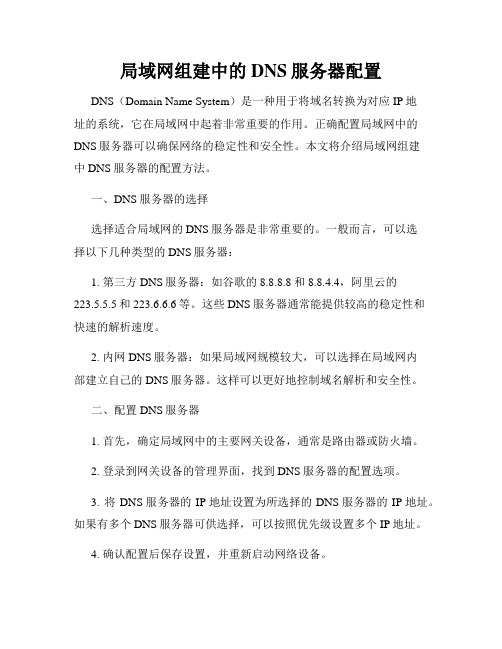
局域网组建中的DNS服务器配置DNS(Domain Name System)是一种用于将域名转换为对应IP地址的系统,它在局域网中起着非常重要的作用。
正确配置局域网中的DNS服务器可以确保网络的稳定性和安全性。
本文将介绍局域网组建中DNS服务器的配置方法。
一、DNS服务器的选择选择适合局域网的DNS服务器是非常重要的。
一般而言,可以选择以下几种类型的DNS服务器:1. 第三方DNS服务器:如谷歌的8.8.8.8和8.8.4.4,阿里云的223.5.5.5和223.6.6.6等。
这些DNS服务器通常能提供较高的稳定性和快速的解析速度。
2. 内网DNS服务器:如果局域网规模较大,可以选择在局域网内部建立自己的DNS服务器。
这样可以更好地控制域名解析和安全性。
二、配置DNS服务器1. 首先,确定局域网中的主要网关设备,通常是路由器或防火墙。
2. 登录到网关设备的管理界面,找到DNS服务器的配置选项。
3. 将DNS服务器的IP地址设置为所选择的DNS服务器的IP地址。
如果有多个DNS服务器可供选择,可以按照优先级设置多个IP地址。
4. 确认配置后保存设置,并重新启动网络设备。
5. 在局域网中的各个计算机上,将DNS服务器的IP地址配置为所选DNS服务器的IP地址。
三、优化DNS服务器配置1. 缓存设置:可以在DNS服务器上设置缓存来加快域名解析速度。
缓存允许DNS服务器在第一次解析域名后将结果保存一段时间,在接下来的请求中直接返回结果,避免重复解析。
2. 安全性设置:可以配置DNS服务器的安全选项,如过滤恶意网站、防止DNS缓存投毒等,以提高网络的安全性。
3. 更新和监控:定期更新DNS服务器的软件版本,以确保安全性和稳定性。
同时,密切监控DNS服务器的运行状态,及时发现并解决任何问题。
四、常见问题及解决方法1. 解析速度慢:如果发现域名解析速度较慢,可以尝试更换到其他速度更快或可靠性更高的DNS服务器。
智能DNS服务器配置详解
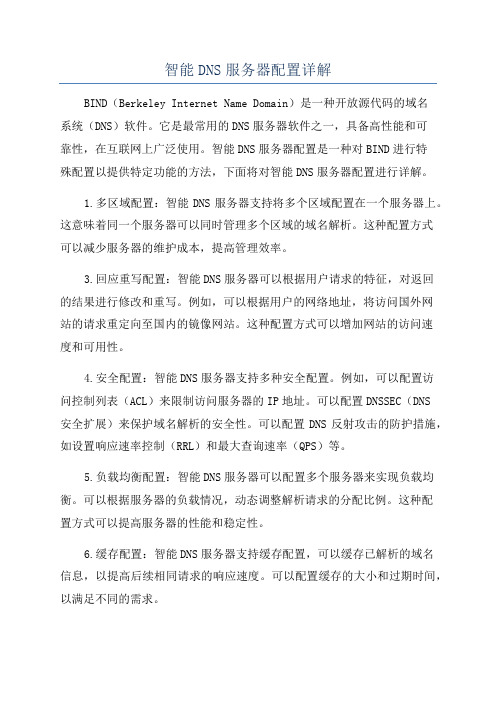
智能DNS服务器配置详解BIND(Berkeley Internet Name Domain)是一种开放源代码的域名系统(DNS)软件。
它是最常用的DNS服务器软件之一,具备高性能和可靠性,在互联网上广泛使用。
智能DNS服务器配置是一种对BIND进行特殊配置以提供特定功能的方法,下面将对智能DNS服务器配置进行详解。
1.多区域配置:智能DNS服务器支持将多个区域配置在一个服务器上。
这意味着同一个服务器可以同时管理多个区域的域名解析。
这种配置方式可以减少服务器的维护成本,提高管理效率。
3.回应重写配置:智能DNS服务器可以根据用户请求的特征,对返回的结果进行修改和重写。
例如,可以根据用户的网络地址,将访问国外网站的请求重定向至国内的镜像网站。
这种配置方式可以增加网站的访问速度和可用性。
4.安全配置:智能DNS服务器支持多种安全配置。
例如,可以配置访问控制列表(ACL)来限制访问服务器的IP地址。
可以配置DNSSEC(DNS安全扩展)来保护域名解析的安全性。
可以配置DNS反射攻击的防护措施,如设置响应速率控制(RRL)和最大查询速率(QPS)等。
5.负载均衡配置:智能DNS服务器可以配置多个服务器来实现负载均衡。
可以根据服务器的负载情况,动态调整解析请求的分配比例。
这种配置方式可以提高服务器的性能和稳定性。
6.缓存配置:智能DNS服务器支持缓存配置,可以缓存已解析的域名信息,以提高后续相同请求的响应速度。
可以配置缓存的大小和过期时间,以满足不同的需求。
7.日志记录配置:智能DNS服务器可以配置日志记录,以记录和分析服务器的运行状态和域名解析的历史记录。
可以配置日志的级别和文件路径,以满足不同的管理需求。
总结起来,智能DNS服务器配置是一种对BIND进行特殊配置以提供特定功能的方法。
通过多区域配置、加速区域配置、回应重写配置、安全配置、负载均衡配置、缓存配置和日志记录配置等方式,可以实现更高效、更安全、更稳定的域名解析服务。
路由器的静态DNS与动态DNS设置方法

路由器的静态DNS与动态DNS设置方法路由器作为网络连接的重要设备,扮演着将数据包在网络间转发的角色。
为了提高网络访问的速度和准确性,DNS(Domain Name System)系统被广泛应用于网络中。
DNS解析将域名转换为对应的IP 地址,使得用户可以通过更人性化的域名访问互联网资源。
在路由器上设置DNS服务器地址,可以帮助用户实现更高效的网络访问。
本文将介绍路由器的静态DNS与动态DNS设置方法,帮助读者更好地理解和配置路由器。
一、静态DNS设置方法1. 静态DNS的概念静态DNS是指将固定的DNS服务器地址手动设置到路由器中,使得路由器将所有的DNS查询请求发送到指定的DNS服务器上。
通过这种方式,用户可以自行选择DNS服务器,并获得更快速、可靠的DNS解析服务。
2. 进入路由器管理界面首先,打开您的浏览器,输入路由器的默认IP地址(通常是192.168.1.1或192.168.0.1)并按下回车键。
在弹出的登录界面中,输入路由器的用户名和密码登录到路由器的管理界面。
3. 导航到DNS设置页面页面中,您应该能够找到一个“DNS服务器”或“DNS设置”链接或选项。
4. 配置静态DNS服务器地址在DNS设置页面中,选择“手动设置”或类似选项。
然后,输入您选择的首选DNS服务器地址和备用DNS服务器地址。
这些地址通常由您的互联网服务提供商提供。
完成后,保存更改并重新启动路由器。
二、动态DNS设置方法1. 动态DNS的概念动态DNS是指通过在路由器上设置动态DNS客户端,从而实现在IP地址发生变化时自动更新DNS记录。
这使得用户无需手动更新DNS 服务器地址,在IP地址变化后仍然可以通过域名访问到自己的网络服务。
2. 注册动态DNS服务首先,您需要在动态DNS提供商处注册并获取一个动态DNS服务账户。
常见的动态DNS服务提供商有DynDNS、NO-IP等。
3. 进入路由器管理界面同样地,打开浏览器,输入路由器的默认IP地址,并使用正确的用户名和密码登录到路由器的管理界面。
电脑上的dns服务器怎么设置
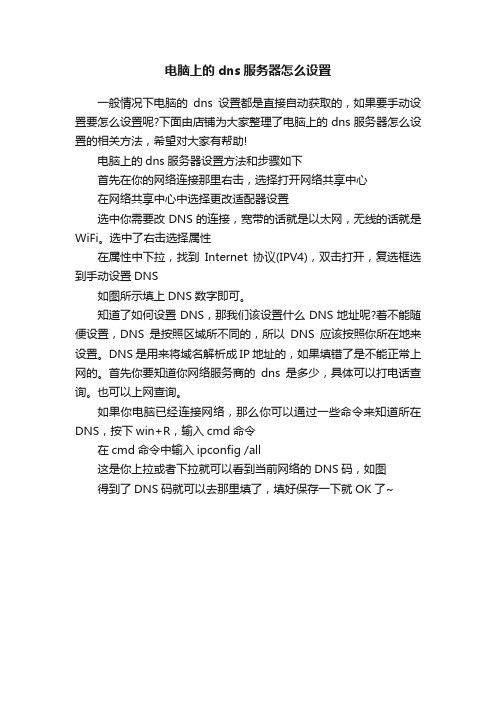
电脑上的dns服务器怎么设置
一般情况下电脑的dns设置都是直接自动获取的,如果要手动设置要怎么设置呢?下面由店铺为大家整理了电脑上的dns服务器怎么设置的相关方法,希望对大家有帮助!
电脑上的dns服务器设置方法和步骤如下
首先在你的网络连接那里右击,选择打开网络共享中心
在网络共享中心中选择更改适配器设置
选中你需要改DNS的连接,宽带的话就是以太网,无线的话就是WiFi。
选中了右击选择属性
在属性中下拉,找到Internet协议(IPV4),双击打开,复选框选到手动设置DNS
如图所示填上DNS数字即可。
知道了如何设置DNS,那我们该设置什么DNS地址呢?着不能随便设置,DNS是按照区域所不同的,所以DNS应该按照你所在地来设置。
DNS是用来将域名解析成IP地址的,如果填错了是不能正常上网的。
首先你要知道你网络服务商的dns是多少,具体可以打电话查询。
也可以上网查询。
如果你电脑已经连接网络,那么你可以通过一些命令来知道所在DNS,按下win+R,输入cmd命令
在cmd命令中输入ipconfig /all
这是你上拉或者下拉就可以看到当前网络的DNS码,如图
得到了DNS码就可以去那里填了,填好保存一下就OK了~。
DNS服务器设置和优化
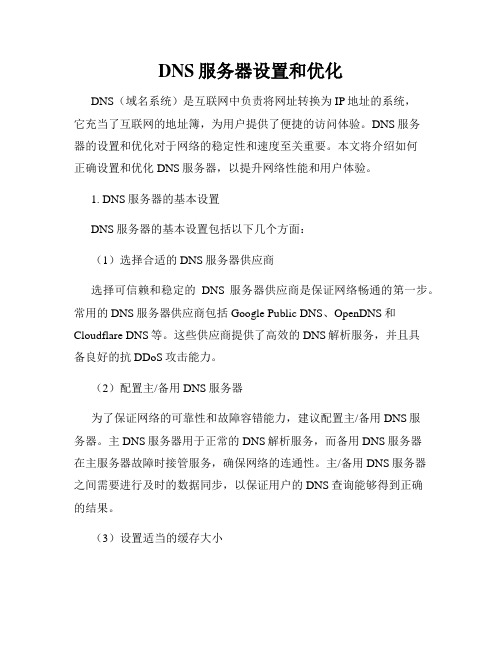
DNS服务器设置和优化DNS(域名系统)是互联网中负责将网址转换为IP地址的系统,它充当了互联网的地址簿,为用户提供了便捷的访问体验。
DNS服务器的设置和优化对于网络的稳定性和速度至关重要。
本文将介绍如何正确设置和优化DNS服务器,以提升网络性能和用户体验。
1. DNS服务器的基本设置DNS服务器的基本设置包括以下几个方面:(1)选择合适的DNS服务器供应商选择可信赖和稳定的DNS服务器供应商是保证网络畅通的第一步。
常用的DNS服务器供应商包括Google Public DNS、OpenDNS和Cloudflare DNS等。
这些供应商提供了高效的DNS解析服务,并且具备良好的抗DDoS攻击能力。
(2)配置主/备用DNS服务器为了保证网络的可靠性和故障容错能力,建议配置主/备用DNS服务器。
主DNS服务器用于正常的DNS解析服务,而备用DNS服务器在主服务器故障时接管服务,确保网络的连通性。
主/备用DNS服务器之间需要进行及时的数据同步,以保证用户的DNS查询能够得到正确的结果。
(3)设置适当的缓存大小DNS服务器中的缓存起到了加速DNS解析的作用。
设置适当的缓存大小可以确保常用的网址能够快速地被解析,提高用户的访问速度。
根据网络规模和流量情况,可以进行合理的缓存大小调整,从而在保证性能的同时节约系统资源。
2. DNS服务器的优化策略除了基本的设置之外,还可以采取以下优化策略来提升DNS服务器的性能和可靠性:(1)DNS负载均衡DNS负载均衡可以通过将请求分发到多个服务器来提高解析的处理速度。
可以通过使用专用的负载均衡硬件或软件来实现DNS服务器的负载均衡,从而在高流量情况下保持良好的服务响应时间。
(2)使用响应速度较快的中继服务器配置位于不同地理位置并且响应速度较快的中继服务器可以减少DNS解析的延迟时间。
通过选择性地设置中继服务器,可以根据用户所在地区的网络情况来提供更快的解析服务。
(3)启用DNS查询日志启用DNS查询日志可以帮助管理员跟踪和监控服务器的性能和安全性。
DNS服务器的配置
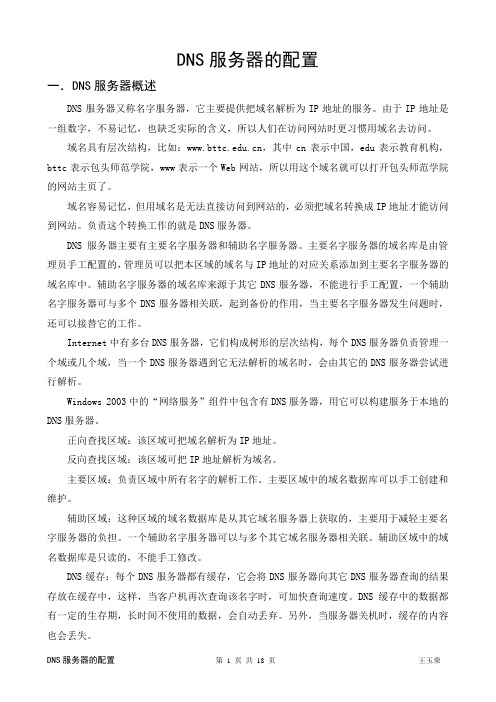
DNS服务器的配置一.DNS服务器概述DNS服务器又称名字服务器,它主要提供把域名解析为IP地址的服务。
由于IP地址是一组数字,不易记忆,也缺乏实际的含义,所以人们在访问网站时更习惯用域名去访问。
域名具有层次结构,比如:,其中cn表示中国,edu表示教育机构,bttc表示包头师范学院,www表示一个Web网站,所以用这个域名就可以打开包头师范学院的网站主页了。
域名容易记忆,但用域名是无法直接访问到网站的,必须把域名转换成IP地址才能访问到网站。
负责这个转换工作的就是DNS服务器。
DNS服务器主要有主要名字服务器和辅助名字服务器。
主要名字服务器的域名库是由管理员手工配置的,管理员可以把本区域的域名与IP地址的对应关系添加到主要名字服务器的域名库中。
辅助名字服务器的域名库来源于其它DNS服务器,不能进行手工配置,一个辅助名字服务器可与多个DNS服务器相关联,起到备份的作用,当主要名字服务器发生问题时,还可以接替它的工作。
Internet中有多台DNS服务器,它们构成树形的层次结构,每个DNS服务器负责管理一个域或几个域,当一个DNS服务器遇到它无法解析的域名时,会由其它的DNS服务器尝试进行解析。
Windows 2003中的“网络服务”组件中包含有DNS服务器,用它可以构建服务于本地的DNS服务器。
正向查找区域:该区域可把域名解析为IP地址。
反向查找区域:该区域可把IP地址解析为域名。
主要区域:负责区域中所有名字的解析工作。
主要区域中的域名数据库可以手工创建和维护。
辅助区域:这种区域的域名数据库是从其它域名服务器上获取的,主要用于减轻主要名字服务器的负担。
一个辅助名字服务器可以与多个其它域名服务器相关联。
辅助区域中的域名数据库是只读的,不能手工修改。
DNS缓存:每个DNS服务器都有缓存,它会将DNS服务器向其它DNS服务器查询的结果存放在缓存中,这样,当客户机再次查询该名字时,可加快查询速度。
DNS缓存中的数据都有一定的生存期,长时间不使用的数据,会自动丢弃。
dns服务器配置实验报告

dns服务器配置实验报告
DNS服务器配置实验报告
实验目的:通过配置DNS服务器,了解其工作原理并掌握基本配置方法。
实验设备:一台运行Windows操作系统的计算机,网络连接设备。
实验步骤:
1. 打开计算机,进入控制面板,选择“程序和功能”,点击“启用或关闭Windows 功能”。
2. 在弹出的窗口中,勾选“DNS 服务器”选项,点击“确定”进行安装。
3. 安装完成后,打开“DNS 管理器”,右键点击“服务器”,选择“配置DNS服务器”。
4. 在“配置DNS服务器”窗口中,选择“创建一个新的区域”,点击“下一步”。
5. 选择“主要区域”或“从属区域”,输入区域名称,点击“下一步”。
6. 输入主机名和IP地址,点击“添加主机”,完成主机添加。
7. 在“DNS管理器”中,右键点击“域名”,选择“新建别名(CNAME)”,输入别名和目标主机,点击“确定”。
8. 配置完成后,点击“启动”DNS服务器,确保服务已经启动。
实验结果:成功配置DNS服务器,并且可以解析域名和IP地址的对应关系。
实验总结:通过本次实验,我们深入了解了DNS服务器的工作原理,并且掌握了基本的配置方法。
DNS服务器在网络中扮演着重要的角色,能够将域名解析为对应的IP地址,为网络通信提供了便利。
掌握了DNS服务器的配置方法,对于网络管理和维护都具有重要意义。
在今后的学习和工作中,我们将进一步深入研究DNS服务器的高级配置和优化
方法,为网络通信的稳定和高效提供更好的支持。
希望通过不断的学习和实践,能够更好地掌握网络技术,为网络建设和维护贡献自己的力量。
DNS服务器配置教程
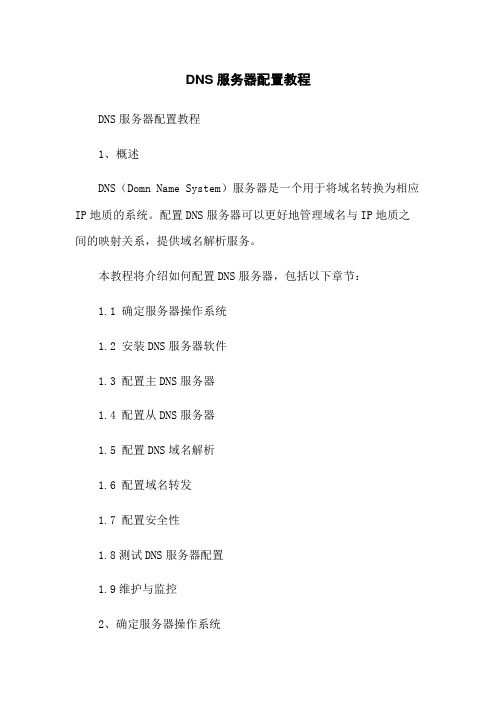
DNS服务器配置教程DNS服务器配置教程1、概述DNS(Domn Name System)服务器是一个用于将域名转换为相应IP地质的系统。
配置DNS服务器可以更好地管理域名与IP地质之间的映射关系,提供域名解析服务。
本教程将介绍如何配置DNS服务器,包括以下章节:1.1 确定服务器操作系统1.2 安装DNS服务器软件1.3 配置主DNS服务器1.4 配置从DNS服务器1.5 配置DNS域名解析1.6 配置域名转发1.7 配置安全性1.8测试DNS服务器配置1.9维护与监控2、确定服务器操作系统在开始配置DNS服务器之前,您需要确定您将使用的服务器操作系统。
常见的服务器操作系统包括Windows Server、Linux(例如CentOS、Ubuntu)、FreeBSD等。
选择适合您需求和技术能力的操作系统,并确保您具备相应的权限和访问服务器的方式。
3、安装DNS服务器软件根据所选择的操作系统,安装相应的DNS服务器软件。
以下是一些常见的DNS服务器软件:3.1 Windows Server:- Microsoft DNS Server3.2 Linux:- BIND (Berkeley Internet Name Domn)- PowerDNS- NSD (Name Server Daemon)3.3 FreeBSD:- BIND (Berkeley Internet Name Domn)- PowerDNS根据您的选择,按照相应的文档或教程安装DNS服务器软件。
4、配置主DNS服务器配置主DNS服务器是配置DNS服务器的第一步。
以下是主DNS 服务器的配置过程:4.1 确定主DNS区域4.2 创建主DNS区域文件4.3 配置主DNS服务器选项4.4 启动主DNS服务器根据您的DNS服务器软件和操作系统,按照相应的文档或教程进行主DNS服务器的配置。
5、配置从DNS服务器在配置从DNS服务器之前,确保您已经配置了主DNS服务器。
局域网组建中的DNS服务器配置方法
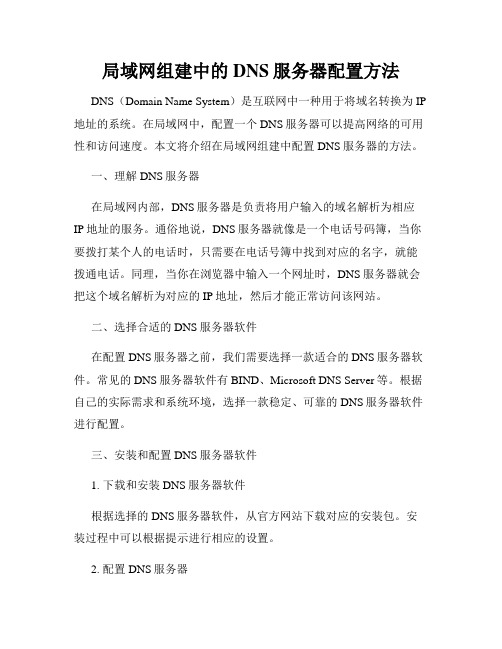
局域网组建中的DNS服务器配置方法DNS(Domain Name System)是互联网中一种用于将域名转换为IP 地址的系统。
在局域网中,配置一个DNS服务器可以提高网络的可用性和访问速度。
本文将介绍在局域网组建中配置DNS服务器的方法。
一、理解DNS服务器在局域网内部,DNS服务器是负责将用户输入的域名解析为相应IP地址的服务。
通俗地说,DNS服务器就像是一个电话号码簿,当你要拨打某个人的电话时,只需要在电话号簿中找到对应的名字,就能拨通电话。
同理,当你在浏览器中输入一个网址时,DNS服务器就会把这个域名解析为对应的IP地址,然后才能正常访问该网站。
二、选择合适的DNS服务器软件在配置DNS服务器之前,我们需要选择一款适合的DNS服务器软件。
常见的DNS服务器软件有BIND、Microsoft DNS Server等。
根据自己的实际需求和系统环境,选择一款稳定、可靠的DNS服务器软件进行配置。
三、安装和配置DNS服务器软件1. 下载和安装DNS服务器软件根据选择的DNS服务器软件,从官方网站下载对应的安装包。
安装过程中可以根据提示进行相应的设置。
2. 配置DNS服务器打开DNS服务器软件的配置文件,根据实际需求修改配置参数。
配置文件通常包含了服务器的基本信息、域名解析规则、缓存设置等。
3. 添加正向解析正向解析是将域名转换为IP地址的过程。
在配置文件中添加对应的正向解析规则,指定域名和IP地址的映射关系。
4. 添加反向解析反向解析则是将IP地址转换为域名的过程。
同样,在配置文件中添加反向解析规则,指定IP地址和域名的映射关系。
5. 启动DNS服务器完成配置后,保存配置文件并启动DNS服务器软件。
确保服务器能够正常运行并监听指定的端口。
四、配置客户端电脑在局域网内的客户端电脑上配置DNS服务器,以便能够正常解析域名。
1. 打开网络设置在客户端电脑上打开网络设置页面,通常可以在控制面板或系统设置中找到。
计算机网络形考5实训14DNS服务的配置与使用
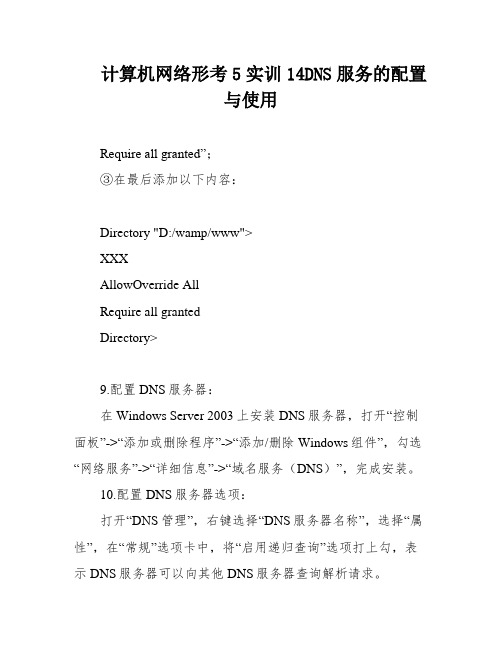
计算机网络形考5实训14DNS服务的配置与使用Require all granted”;③在最后添加以下内容:Directory "D:/wamp/www">XXXAllowOverride AllRequire all grantedDirectory>9.配置DNS服务器:在Windows Server 2003上安装DNS服务器,打开“控制面板”->“添加或删除程序”->“添加/删除Windows组件”,勾选“网络服务”->“详细信息”->“域名服务(DNS)”,完成安装。
10.配置DNS服务器选项:打开“DNS管理”,右键选择“DNS服务器名称”,选择“属性”,在“常规”选项卡中,将“启用递归查询”选项打上勾,表示DNS服务器可以向其他DNS服务器查询解析请求。
11.创建DNS区域:在“DNS管理”中,右键选择“DNS服务器名称”,选择“新建区域”,按照向导操作创建新的DNS区域。
12.添加DNS记录:在创建好的DNS区域中,右键选择“新建记录”,按照向导操作添加DNS记录。
13.测试DNS服务器:在Windows XP客户端上,打开命令提示符,输入“nslookup ”,查看DNS解析结果。
如果能够成功解析出IP地址,则DNS服务器配置成功。
本实训主要内容是介绍DNS服务器的配置和使用方法。
首先需要下载Windows Server 2003,并安装DNS服务器。
然后,我们需要配置DNS服务器选项,包括启用递归查询和创建DNS区域等。
接着,我们需要添加DNS记录,并进行测试。
最终,我们可以通过客户端访问互联网,实现DNS服务器的作用。
在实训过程中,需要注意一些细节,如安装XXX运行库文件、修改本地host文件、配置httpd-vhost.conf文件等。
通过实际操作,可以更好地理解DNS服务器的工作原理和配置方法。
配置dns服务器总结
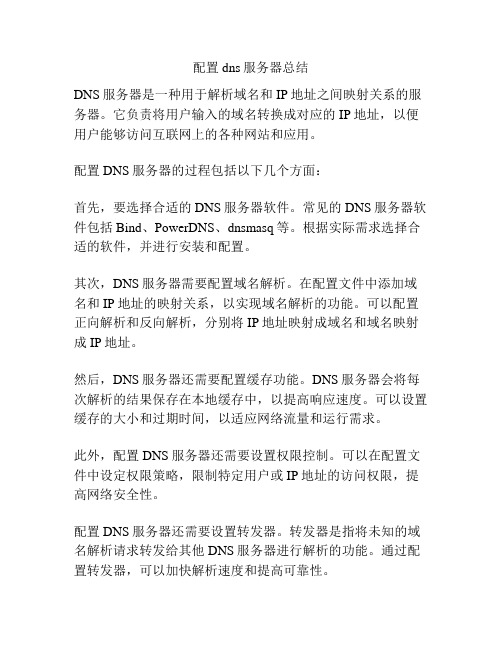
配置dns服务器总结DNS服务器是一种用于解析域名和IP地址之间映射关系的服务器。
它负责将用户输入的域名转换成对应的IP地址,以便用户能够访问互联网上的各种网站和应用。
配置DNS服务器的过程包括以下几个方面:首先,要选择合适的DNS服务器软件。
常见的DNS服务器软件包括Bind、PowerDNS、dnsmasq等。
根据实际需求选择合适的软件,并进行安装和配置。
其次,DNS服务器需要配置域名解析。
在配置文件中添加域名和IP地址的映射关系,以实现域名解析的功能。
可以配置正向解析和反向解析,分别将IP地址映射成域名和域名映射成IP地址。
然后,DNS服务器还需要配置缓存功能。
DNS服务器会将每次解析的结果保存在本地缓存中,以提高响应速度。
可以设置缓存的大小和过期时间,以适应网络流量和运行需求。
此外,配置DNS服务器还需要设置权限控制。
可以在配置文件中设定权限策略,限制特定用户或IP地址的访问权限,提高网络安全性。
配置DNS服务器还需要设置转发器。
转发器是指将未知的域名解析请求转发给其他DNS服务器进行解析的功能。
通过配置转发器,可以加快解析速度和提高可靠性。
最后,还需要对DNS服务器进行监控和日志记录。
可以使用监控工具对DNS服务器进行实时监测,以保证其正常运行和及时发现问题。
同时,还可以配置日志记录功能,将DNS服务器的请求和响应信息记录下来,方便故障排查和性能分析。
配置DNS服务器的重要性不可忽视。
一个良好配置的DNS服务器可以大大提高网络访问的速度和可靠性。
通过合理设置缓存功能和转发器,可以减少解析时间和网络带宽的负载,提高用户体验。
同时,通过设置权限控制和日志记录,可以增强网络安全性,防止DNS劫持和其他安全威胁。
总而言之,配置DNS服务器是一项至关重要的工作。
通过合理选择软件、配置域名解析、设置缓存和权限控制、配置转发器和监控日志记录等步骤,可以搭建一个高效、安全、可靠的DNS服务器,为用户提供优质的网络服务。
DHCP服务器与DNS服务器的安装与配置

DHCP服务器与DNS服务器的安装与配置DHCP(Dynamic Host Configuration Protocol)服务器和DNS (Domain Name System)服务器是在计算机网络中起到重要作用的服务。
DHCP服务器负责为网络上的主机分配IP地址和其他网络配置信息,而DNS服务器则负责将域名解析为IP地址。
在本文中,我们将介绍如何安装和配置DHCP服务器和DNS服务器。
安装DHCP服务器:1. 打开终端,并使用root权限登录。
2.运行以下命令来安装DHCP服务器:`apt-get install isc-dhcp-server`配置DHCP服务器:2.在配置文件中,您可以设置IP地址池,即可分配的IP地址范围。
例如:`subnet 192.168.0.0 netmask 255.255.255.0 {`` range 192.168.0.10 192.168.0.100;`` option routers 192.168.0.1;`` option domain-name-servers 8.8.8.8, 8.8.4.4;``}`以上示例表示,DHCP服务器将分配从192.168.0.10到192.168.0.100的IP地址,并将路由器设置为192.168.0.1、还设置了Google的公共DNS服务器8.8.8.8和8.8.4.4作为域名解析器。
3.保存并关闭配置文件后,重新启动DHCP服务器:`service isc-dhcp-server restart`安装DNS服务器:1. 打开终端,并使用root权限登录。
2.运行以下命令来安装DNS服务器:`apt-get install bind9`配置DNS服务器:2.在配置文件中,您可以设置默认的域名服务器,例如:`forwarders {``8.8.8.8;``8.8.4.4;``};`以上示例表示,DNS服务器将使用Google的公共DNS服务器8.8.8.8和8.8.4.4作为默认的域名服务器。
如何配置DNS服务器
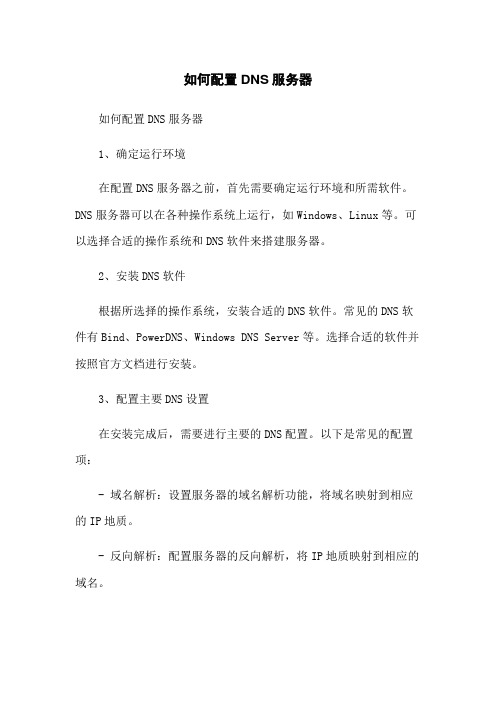
如何配置DNS服务器如何配置DNS服务器1、确定运行环境在配置DNS服务器之前,首先需要确定运行环境和所需软件。
DNS服务器可以在各种操作系统上运行,如Windows、Linux等。
可以选择合适的操作系统和DNS软件来搭建服务器。
2、安装DNS软件根据所选择的操作系统,安装合适的DNS软件。
常见的DNS软件有Bind、PowerDNS、Windows DNS Server等。
选择合适的软件并按照官方文档进行安装。
3、配置主要DNS设置在安装完成后,需要进行主要的DNS配置。
以下是常见的配置项:- 域名解析:设置服务器的域名解析功能,将域名映射到相应的IP地质。
- 反向解析:配置服务器的反向解析,将IP地质映射到相应的域名。
- DNS缓存:配置服务器的DNS缓存,以提高解析速度和减轻服务器负荷。
4、配置域名记录在DNS服务器上配置域名记录,包括各种记录类型,如A记录、AME记录、MX记录等。
每个记录类型都有不同的作用和用途,根据实际需求添加和配置。
5、设置域名转发如果需要将某些域名转发到其他DNS服务器,可以设置域名转发。
配置域名转发可以提高域名解析的效率和可靠性。
6、配置安全性设置为了保护DNS服务器的安全性,可以配置一些安全性设置。
例如,限制DNS查询的来源IP地质、设置查询频率限制等。
7、测试和监控配置完成后,进行DNS服务器的测试和监控。
可以使用一些工具来检查DNS服务器的可用性、解析速度和配置正确性。
定期进行监控,及时发现和解决问题。
8、备份和恢复定期备份DNS服务器的配置和记录,以防止数据丢失和服务器故障。
同时,测试和验证备份文件的完整性和可恢复性。
9、更新和维护定期更新DNS服务器软件和补丁,以保持服务器的安全性和稳定性。
同时,定期维护DNS服务器,清理无用记录和缓存,优化服务器性能。
10、文档化和知识分享将DNS服务器的配置过程和相关知识文档化,整理为用户手册和操作指南,方便其他人使用和参考。
DNS服务器的配置
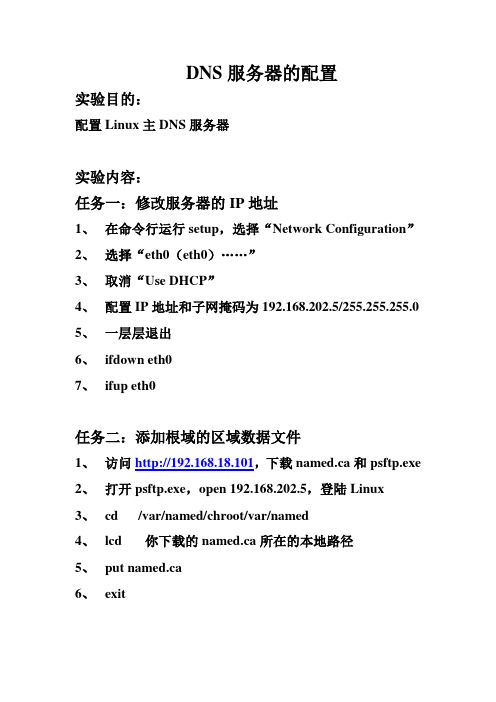
DNS服务器的配置实验目的:配置Linux主DNS服务器实验内容:任务一:修改服务器的IP地址1、在命令行运行setup,选择“Network Configuration”2、选择“eth0(eth0)……”3、取消“Use DHCP”4、配置IP地址和子网掩码为192.168.202.5/255.255.255.05、一层层退出6、ifdown eth07、ifup eth0任务二:添加根域的区域数据文件1、访问http://192.168.18.101,下载named.ca和psftp.exe2、打开psftp.exe,open 192.168.202.5,登陆Linux3、cd /var/named/chroot/var/named4、lcd 你下载的named.ca所在的本地路径5、put named.ca6、exit任务三:配置DNS主配置文件0、rpm -q bind bind-chroot1、cd /var/named/chroot/etc2、vi named.conf3、添加以下配置:(定义根域为hint类型,定义正向解析区域“”和反向解析区域“202.168.192.in-addr.arpa”,均为master类型,即主DNS服务器。
)(见附件named.conf)任务四:配置正向解析区域“”数据文件1、cd /var/named/chroot/var/named2、vi .zone3、添加以下配置:(见附件.zone)任务五:配置反向解析区域“202.168.192.in-addr.arpa”数据文件1、cd /var/named/chroot/var/named2、vi 202.168.192.in-addr.arpa.zone3、添加以下配置:(见附件202.168.192.in-addr.arpa.zone)任务六:启动DNS服务器1、service named start2、chkconfig named on任务七:验证DNS服务器1、在客户端XP运行cmd --> nslookup2、验证DNS配置:> server 192.168.202.5> set type=a> > > > set type=cname> > set type=ptr> 192.168.202.5> set type=mx> > exit。
如何设置网络DNS服务器:网络配置进阶(一)
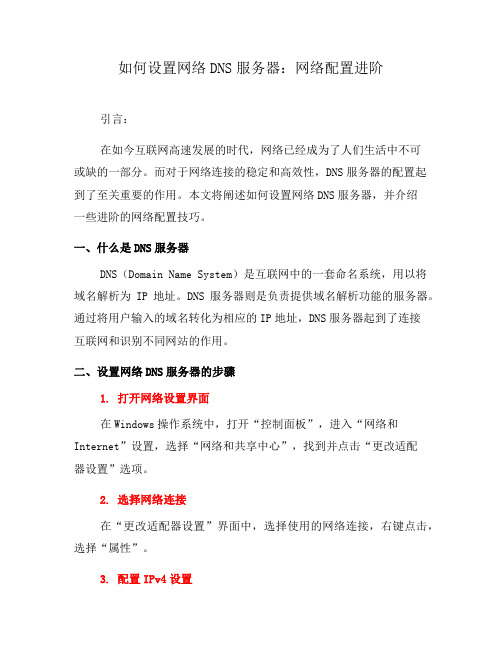
如何设置网络DNS服务器:网络配置进阶引言:在如今互联网高速发展的时代,网络已经成为了人们生活中不可或缺的一部分。
而对于网络连接的稳定和高效性,DNS服务器的配置起到了至关重要的作用。
本文将阐述如何设置网络DNS服务器,并介绍一些进阶的网络配置技巧。
一、什么是DNS服务器DNS(Domain Name System)是互联网中的一套命名系统,用以将域名解析为IP地址。
DNS服务器则是负责提供域名解析功能的服务器。
通过将用户输入的域名转化为相应的IP地址,DNS服务器起到了连接互联网和识别不同网站的作用。
二、设置网络DNS服务器的步骤1. 打开网络设置界面在Windows操作系统中,打开“控制面板”,进入“网络和Internet”设置,选择“网络和共享中心”,找到并点击“更改适配器设置”选项。
2. 选择网络连接在“更改适配器设置”界面中,选择使用的网络连接,右键点击,选择“属性”。
3. 配置IPv4设置在属性界面中,找到并选中“Internet协议版本4(TCP/IPv4)”,点击“属性”。
4. 配置DNS服务器在IPv4属性界面中,选择“使用下面的DNS服务器地址”,在首选DNS服务器和备用DNS服务器中输入对应的DNS地址。
通常,首选DNS服务器可填写为公共DNS服务器地址,如;备用DNS服务器可填写为。
5. 保存设置完成DNS服务器地址的填写后,点击“确定”按钮保存设置。
三、进阶网络配置技巧1. 使用本地DNS服务器除了使用公共DNS服务器,还可以搭建本地DNS服务器。
通过搭建本地DNS服务器,不仅可以减少对公共DNS服务器的依赖,还可以提高网络连接速度和安全性。
搭建本地DNS服务器的方法包括使用Windows Server、Linux系统等。
2. 实现DNS负载均衡DNS负载均衡是一种提高网站性能和可用性的技术。
通过配置多个DNS服务器,将访问请求按照规则分配到不同的服务器上,可以有效减轻单一DNS服务器的负载,提高网络响应速度。
路由器的动态DNS服务配置步骤

路由器的动态DNS服务配置步骤路由器的动态DNS(Dynamic DNS)服务可以帮助用户快速便捷地建立自己的Web服务器和FTP服务器,只需要填写少量信息,就可以绑定动态IP地址,并将其映射到一个固定的域名上,方便用户通过域名来访问服务器,随时随地与互联网进行互动。
对此,本文将为大家提供详细的路由器动态DNS服务配置步骤。
一、登录路由器管理页面首先,我们需要打开电脑上的浏览器,在地址栏内输入路由器的管理地址,输入账户和密码,登录路由器管理页面。
如果您不知道自己的路由器管理地址、账户和密码,可以在路由器的使用说明书中查找,或者咨询路由器生产厂家的技术支持。
二、进入动态DNS配置页面登录路由器管理页面之后,我们需要找到路由器的动态DNS配置选项。
不同品牌、不同型号的路由器操作界面不尽相同,一般可以在菜单栏或者网络设置中找到“动态DNS”或“DDNS”功能入口。
在找到该选项之后,我们需要点击该选项,进入动态DNS配置页面。
三、填写动态DNS账号信息在动态DNS配置页面中,我们需要填写自己的动态DNS账号和密码,这些信息一般可以在动态DNS服务提供商的官方网站中找到。
填写完成之后,需要点击“保存”按钮,将配置信息保存到路由器设置中。
四、设置动态DNS服务器在填写完动态DNS账号信息之后,我们需要选择动态DNS服务器,这一步操作相当于告诉路由器,需要将哪个域名映射到自己的动态IP地址上。
这里我们需要选择自己所使用的动态DNS服务提供商,并填写对应的服务器地址。
部分动态DNS服务提供商会提供多个服务器地址,如果您不知道该如何选择服务器地址,可以咨询技术支持或者参考动态DNS服务提供商的使用说明。
五、绑定域名设置完动态DNS服务器之后,我们需要将自己的域名与动态IP地址进行绑定。
这一步操作需要在动态DNS服务提供商的官方网站中进行,通常可以在“我的账户”或“我的DNS”等页面中找到。
在绑定域名的页面中,我们需要输入自己的域名,并选择对应的动态DNS服务提供商和服务器。
- 1、下载文档前请自行甄别文档内容的完整性,平台不提供额外的编辑、内容补充、找答案等附加服务。
- 2、"仅部分预览"的文档,不可在线预览部分如存在完整性等问题,可反馈申请退款(可完整预览的文档不适用该条件!)。
- 3、如文档侵犯您的权益,请联系客服反馈,我们会尽快为您处理(人工客服工作时间:9:00-18:30)。
DNS服务器的配置方法
单击“开始”,指向“管理工具”,然后单击“DNS”,打开
DNS管理器。
如有必要,向管理单元添加适用的服务器,然后连接该服务器。
在控制台树中,单击适用的DNS服务器。
在“操作”菜单上,单击“配置DNS服务器”。
打开DNS服务配置向导
然后根据公司规模大小来选择查找区域类型,点击“下一步”主服务器配置界面
如果本机做为DNS服务器,则选择第一项,如果是配置网络上的一台DNS服务器则选择ISP维护区域,选择后点击“下一步”进入
区域名称选择窗口。
输入区域名称后点击“下一步”进入区域文件命名窗口
这里可以创建一个新区域文件和使用从另一个DNS服务器复制文件来创建DNS区域文件。
这里一般默认即可,点击“下一步”进入
动态更新设置界面
动态更新能使DNS客户端计算机在每次发生更入时,用DNS服务器注册并动态更新资源记录。
点击“下一步”进入DNS转发器设置
窗口
转发器是DNS服务器,此服务器把无法答复的查询转发经服务器,一般默认为本机,也可以不选择转发查询。
设置完毕后点击下一步
进入完成配置向导界面
完成配置向导里列出DNS服务器名及查找区域名称,确认后点击完成,完成DNS服务器配置。
END
看了“DNS服务器怎么配置”的人还看了。
